excel 中数据保护
1、打开工作表。审阅-保护工作表
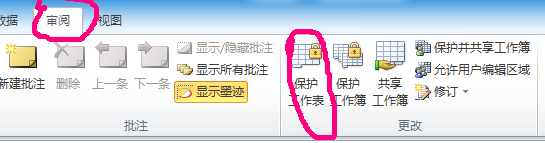
2、设置密宙墨码,同时对保护项目进行勾选。确定后确认密码进行保护伟欠扬。
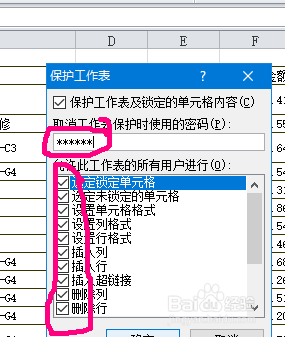
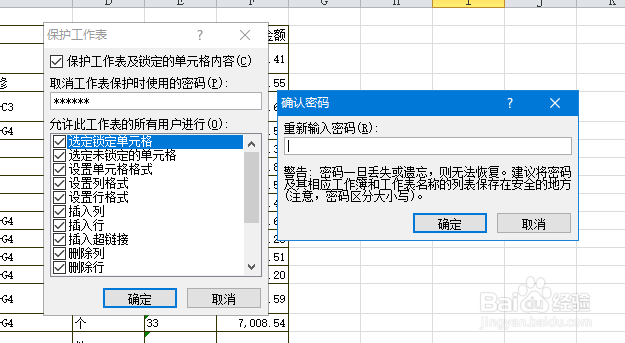
3、之信睡后,工作表中数据处于不可编辑状态。
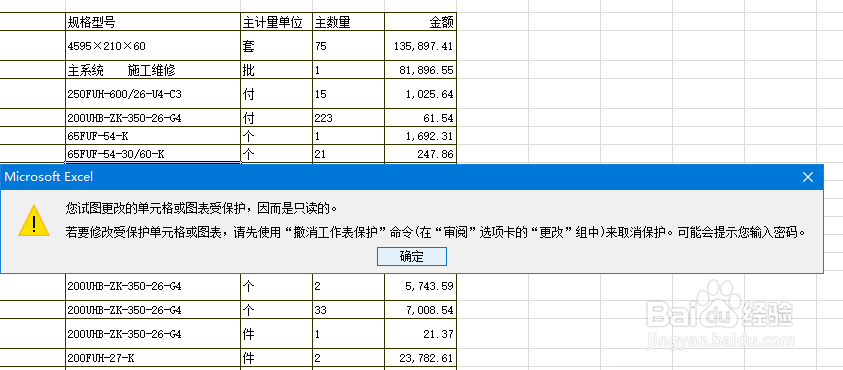
4、使用密码可以撤消工作表保护。
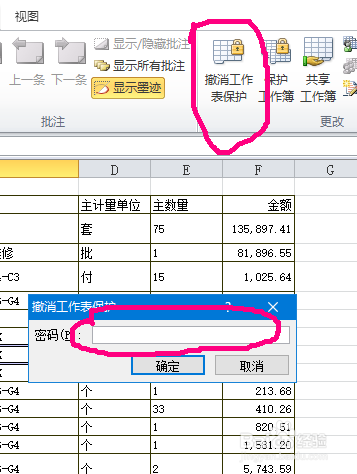
1、(审阅-允许有房编辑区域),弹出提示框,点击(新建)
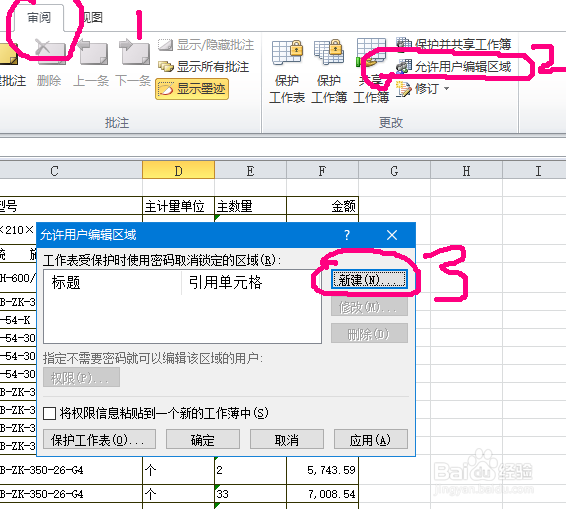
2、弹出新区域提示框,标题标注为 允许修改项目名称。

3、收缩引用单元格按钮,拖选出可编辑区域后,重新展开提示框。
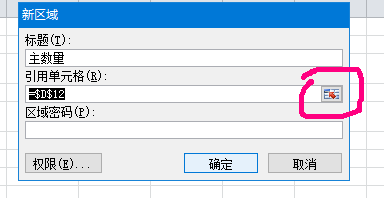
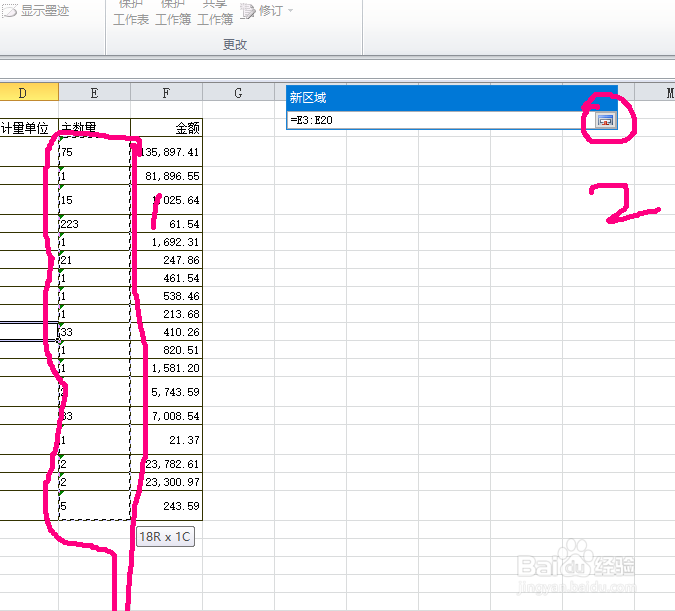
4、密码空白,确定。
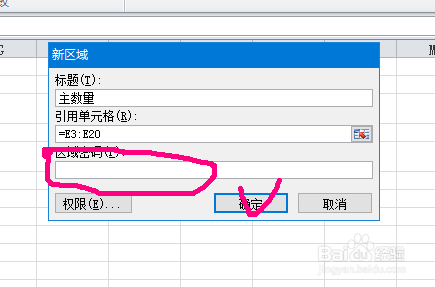
5、点击(应用),再点击(保护工作表)。
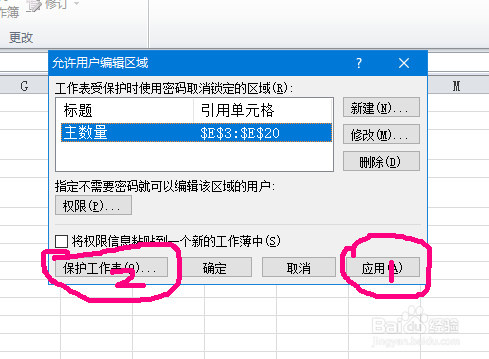
6、依次设定,密码--允许编辑项目,确认密码后完成保护。
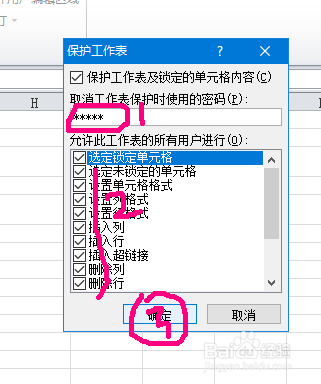
7、工作表中除选中编辑区域外数据处于不可改写状态。
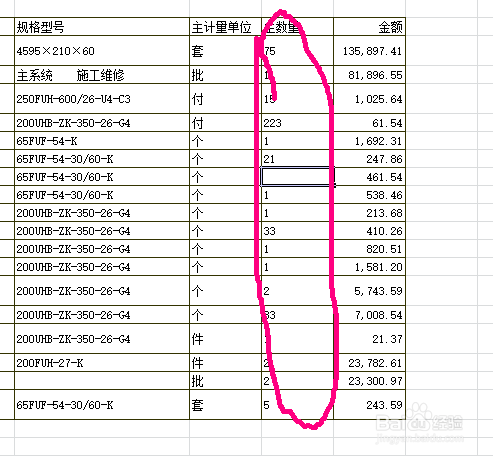
声明:本网站引用、摘录或转载内容仅供网站访问者交流或参考,不代表本站立场,如存在版权或非法内容,请联系站长删除,联系邮箱:site.kefu@qq.com。
阅读量:79
阅读量:47
阅读量:42
阅读量:70
阅读量:30